Menú Inicio a pantalla completa en Windows 10
Es poco probable que entre vosotros quede algún nostálgico de Windows 8.x, una versión del sistema operativo de Microsoft que pasó sin pena ni gloria como algunos poco ilustres antecesores suyos (Windows Me, Windows Vista). Y es que ya se sabe que la compañía de Redmond da una de cal y otra de arena con su sistema operativo…
Pero en el caso que un elemento como la pantalla de Inicio (en sustitución del botón de Inicio y que, por lo tanto, en Windows 8 se veía a plena pantalla) os haya quedado grabado a fuego en la retina y queráis mantenerlo en vuestro Windows 10, esta posibilidad es muy fácil de materializar.
En primer lugar, tienes que abrir el menú de Inicio y hacer clic sobre la rueda dentada de configuración:
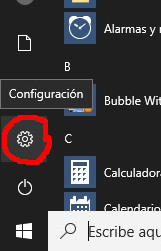 Seguidamente, y ya en la ventana de configuración que nos saldrá, abrimos -haciendo clic sobre él- el icono de
Seguidamente, y ya en la ventana de configuración que nos saldrá, abrimos -haciendo clic sobre él- el icono de Personalización:
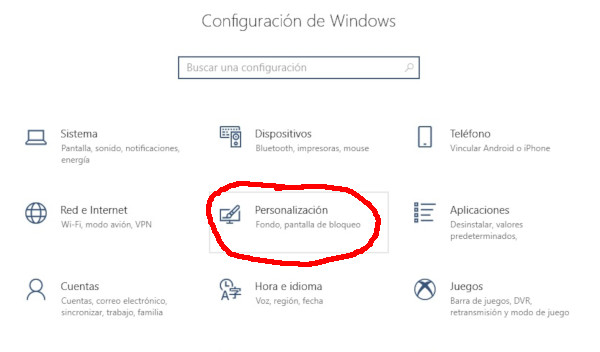 Una vez se han desplegado en la ventana las opciones de personalización de la interfaz del sistema, en la columna de la izquierda (que es un menú que da acceso a las secciones que podemos personalizar) buscamos y hacemos clic sobre la opción
Una vez se han desplegado en la ventana las opciones de personalización de la interfaz del sistema, en la columna de la izquierda (que es un menú que da acceso a las secciones que podemos personalizar) buscamos y hacemos clic sobre la opción Inicio.
Entonces, en la parte derecha de la ventana deberemos buscar el switch titulado Usar Inicio a pantalla completa para activarlo:
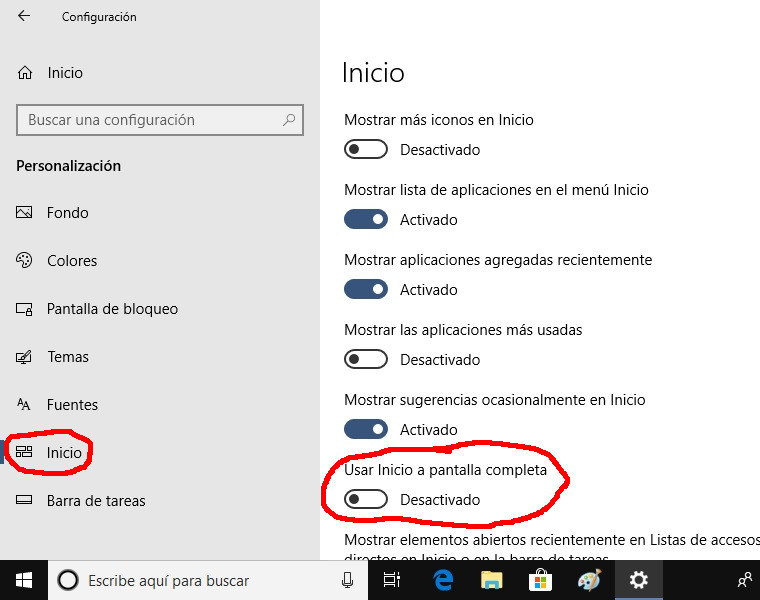
A partir de aquí, ya tendremos el menú de Inicio a pantalla completa, aunque con una diferencia respecto a Windows 8.x: se verá la barra de tareas:
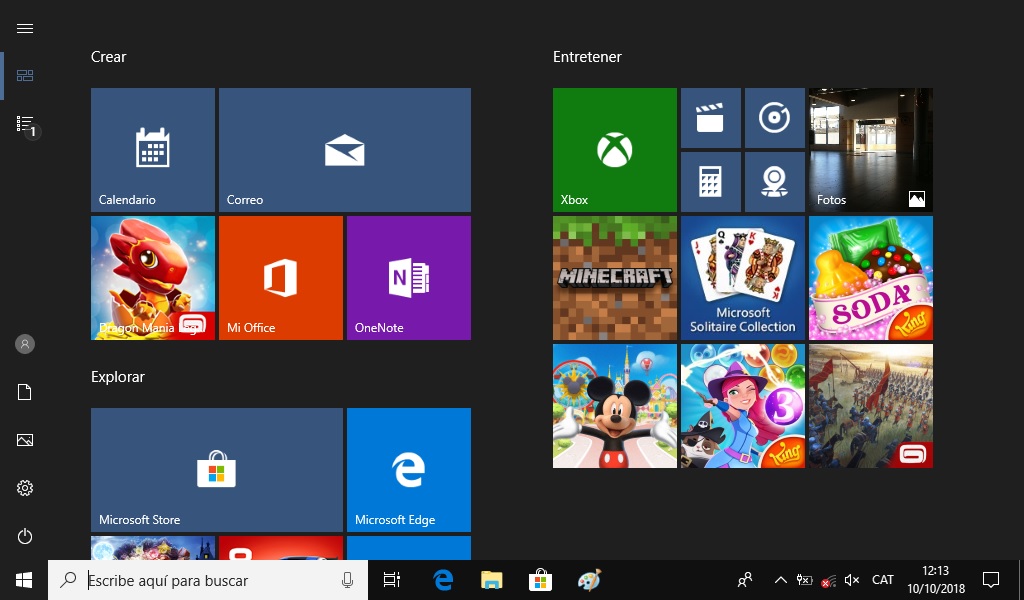
Si en algún momento queremos desactivarlo, simplemente seguiremos el camino inverso.
